노트북 사용 시 자동으로 터치 패드 끄는 방법
노트북 사용할 때 터치 패드만 주로 사용한다면 상관없지만 무선 마우스나 유선 마우스를 번갈아 사용한다면 자판에 있는 Fn 키와 F5키를 동시에 클릭해서 터치 패드를 일일이 잠겨줘야 했습니다. 이 또한 솔직히 귀찮은 일 중의 하나입니다.
하지만 윈도 서비스 기능엔 우리가 모르는 유용한 꿀팁이 많이 숨겨져 있습니다. 저도 얼마 전에 알았는데요.
오늘은 Fn와 F5 키를 클릭하지 않아도 자동으로 터치 패드 끄는 꿀팁 알려드리겠습니다.
1) 제일 먼저 윈도 설정 홈으로 들어갑니다.
2) 장치 탭을 클릭합니다.
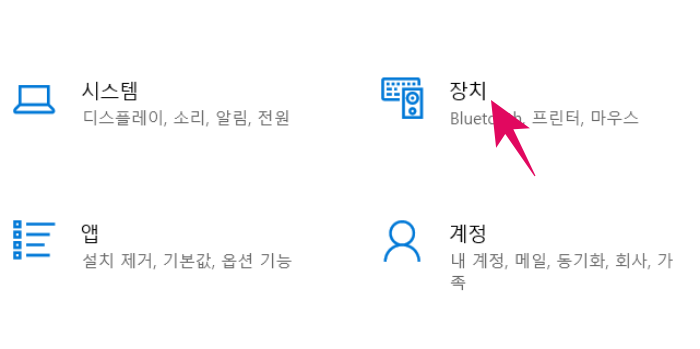
3) 장치 탭으로 들어가면 터치 패드가 보일 겁니다. 클릭하세요.

4) 터치 패드 바로 밑에 '마우스가 연결 될 때 터치 패드 켜기' 항목을 해제합니다. os가 다른 경우 도구 모음의 위치도 조금씩 다릅니다.
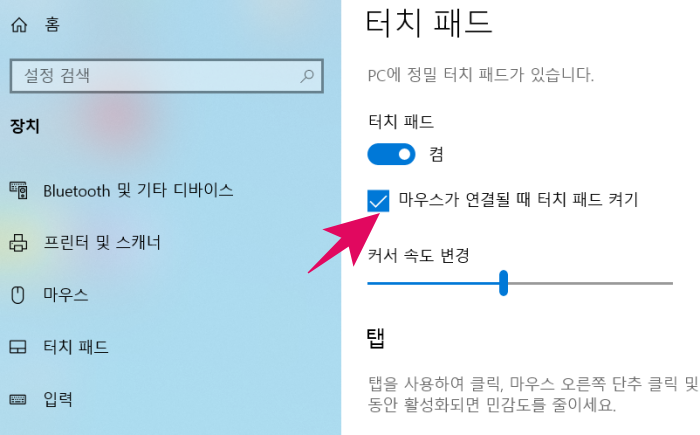
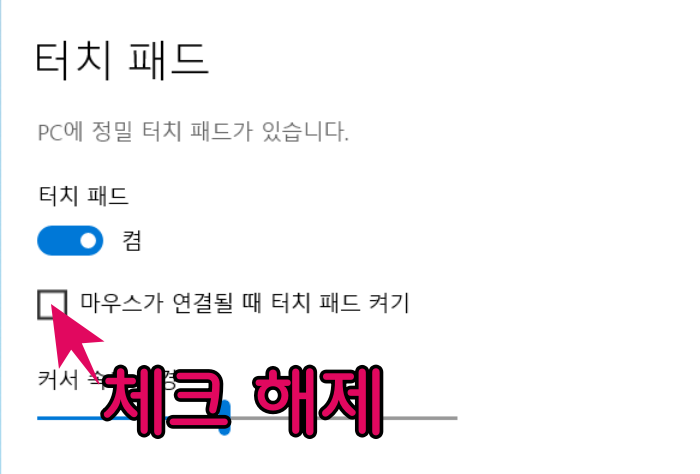
5) 마우스가 연결 될 때 터치 패드 켜기 항목을 체크 해제하였다면 설정은 다 끝났습니다.
마우스만 사용한다면 이 상태를 계속 유지하셔도 됩니다. 이상 간단한 방법으로 터치 패드 자동으로 끄는 방법 알아보았습니다. 이제 FN 키와 F5와는 작별입니다.
728x90



